最近有網友問我為什么我電腦開機后出現bootmgr is missing,這個提示意思是:意思是啟動管理器丟失,說明bootmgr損壞或者丟失,系統無法讀取到這個必要的啟動信息導致無法啟動。原因有很多,比如我們采用的是uefi引導,而第一啟動的硬盤是MBR分區,比如我們采用的是legacy引導模式,而第一啟動項的硬盤為gpt分區等,下面我們來詳細分析一下電腦開機后出現bootmgr is missing原因及解決方法。
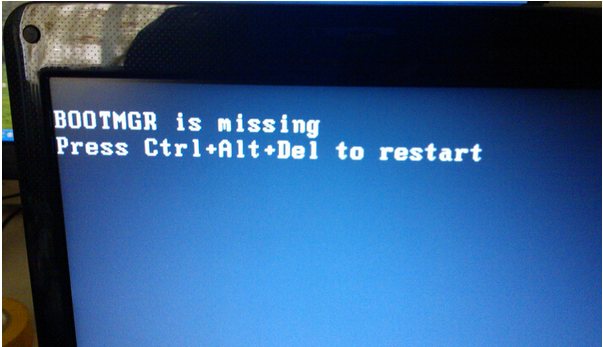
電腦開機后出現bootmgr is missing原因分析:特別說明:如果是系統損壞需要重裝,如果沒有U盤的小伙伴可以通過購買U盤系統來解決哦(有專家在線指導)。
Bootmgr是一種新的啟動管理器,使用于windows vista、win7、win8和win8.1系統中,相當于xp系統及更早之前系統中的NTLDR。出現bootmgr is missing,意思是啟動管理器丟失,說明bootmgr損壞或者丟失,系統無法讀取到這個必要的啟動信息導致無法啟動。
這里我們可以先了解下電腦的啟動流程,有助于我們理解bootmgr is missing這個問題。當電腦啟動時,首先啟動的是bios,當它加載完成后便會找到主引導記錄mbr,由它來找主分區的分區引導記錄,接著由pbr(和mbr不是同一個)再尋找bootmgr,即尋找啟動管理器,正常情況下bootmgr就會接管啟動事宜,進行各種讀取以完成電腦的啟動,而bootmgr is missing就是到bootmgr這個流程中斷,開機自然無法啟動系統了。
電腦開機后出現bootmgr is missing原因一:沒有把系統引導硬盤設置為第一啟動項(雙硬盤情況下)
這時開機后會先從第一個設置啟動,如果是雙硬盤,啟動的是第二塊硬盤分區類型不對,比如bios默認引導模式為uefi模式,而第一啟動項中的硬盤為mbr分區,相反一樣,就會出現重裝出現BOOTMGR is missing錯誤提示。
電腦開機后出現bootmgr is missing解決辦法一:1、開機的時候迅速按F2鍵或delete鍵或F1鍵或Esc鍵進入BIOS(不同品牌的電腦進BIOS的按鍵可能不同),我這臺機器是按del進入bios,進入bios后我們切換到Boot選項,檢查Boot Option #1第一啟動項第一啟動項是否為引導硬盤,如果bios中是uefi模式,我們選擇的第一啟動項應該是gpt分區的硬盤,如下圖所示;

2、接著我們可以進入hrad drive bbs priorities選項看硬盤是否有gpt分區的硬盤,如下圖所示;
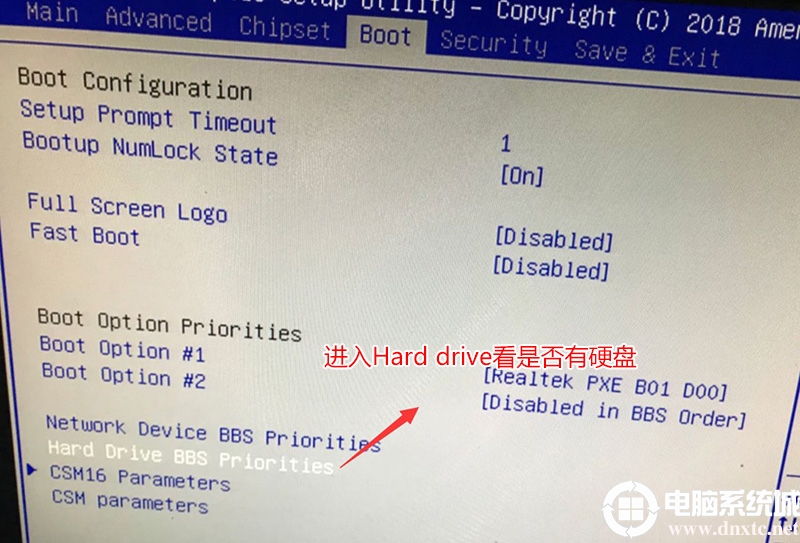
3、這時我們再返回Boot選項,在Boot option #1中回車就可以看到硬盤,然后選擇硬盤為第一啟動項即可,如下圖所示;

6、這時我們再返回然后切換到Exit,點擊Exit & Save Changes (也有可能是Save Changes and Reset或Exit Saving Changes,表示退出并保存)。也可以按鍵盤上的F10保存,一般情況是f10,有些機器按F4保存,然后在彈出的窗口選YES即可,如圖所示;
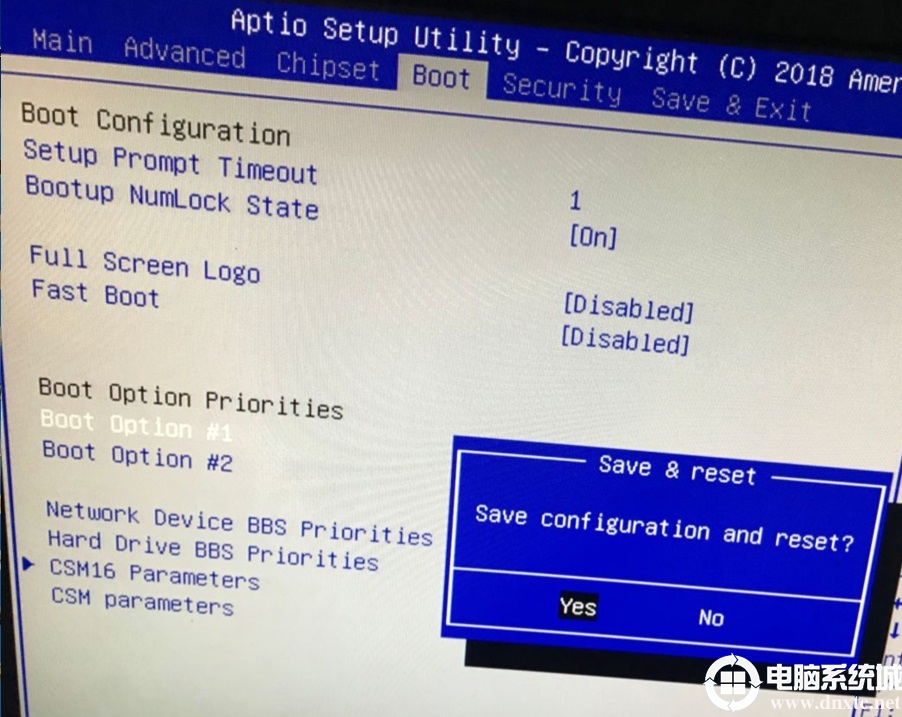
電腦開機后出現bootmgr is missing原因二及解決方法:BIOS中設置的啟動模式和分區類型不匹配.引導模式和分區類型匹配表
這樣的情況一般都是出現在現在一般電腦預裝的win10系統,引導模式改成了uefi模式后磁盤分區類型沒改成gpt分區導致。

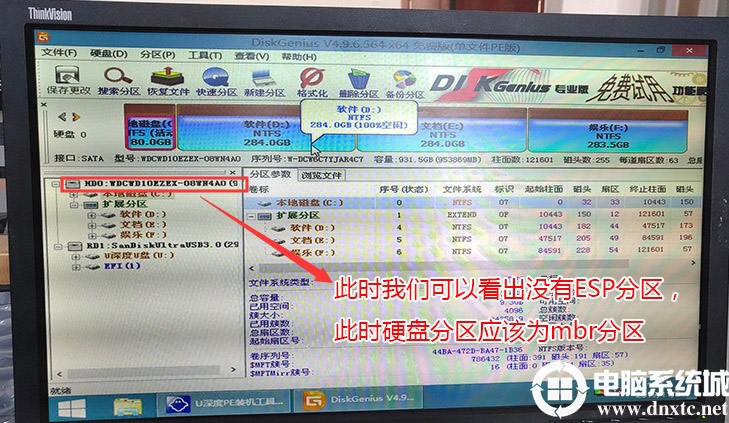
第一種情況:通過以上圖我們可以看出bios引導模式為uefi,分區類型為mbr,這樣也會引導不了。這種情況就會出現開機提示Invalid Partition Table無效分區表。
啟動模式為uefi時BIOS設置方法以及分區類型設置方法:
我們同樣的己聯想筆記本為例:
1、開機一直按F2或(FN+F2)進入BIOS,切換到Boot,把Boot Mode從引導模式改成uefi,當然我們改了uefi引導模式后,注意硬盤分區類型也要對應的改成gpt安裝系統后才能認別到啟動項,然后我們再到啟動項這里將boot改成windows boot manager開頭的啟動項引導gpt分區系統,要不會出現開機找不到Invalid Partition Table,如下圖所示;

這注意:bios引導模式如果改成uefi的,那么分區類型也要改成gpt:mbr分區改gpt分區教程
電腦開機后出現bootmgr is missing原因三及解決方法:系統引導文件損壞或丟失啟動文件
這種情況引導丟失出現的還是比較少,如果出現我們可以找支持一鍵修復引導的工具或安裝器修復即可,但還有一種情況就是進PE發現硬盤的分區表丟失了.
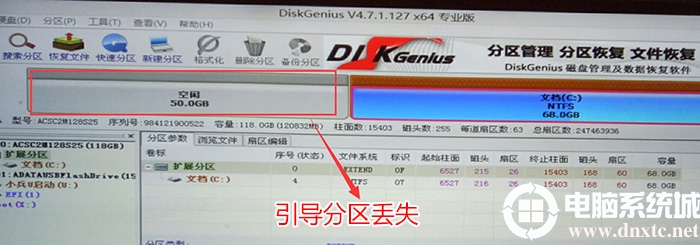
| 
